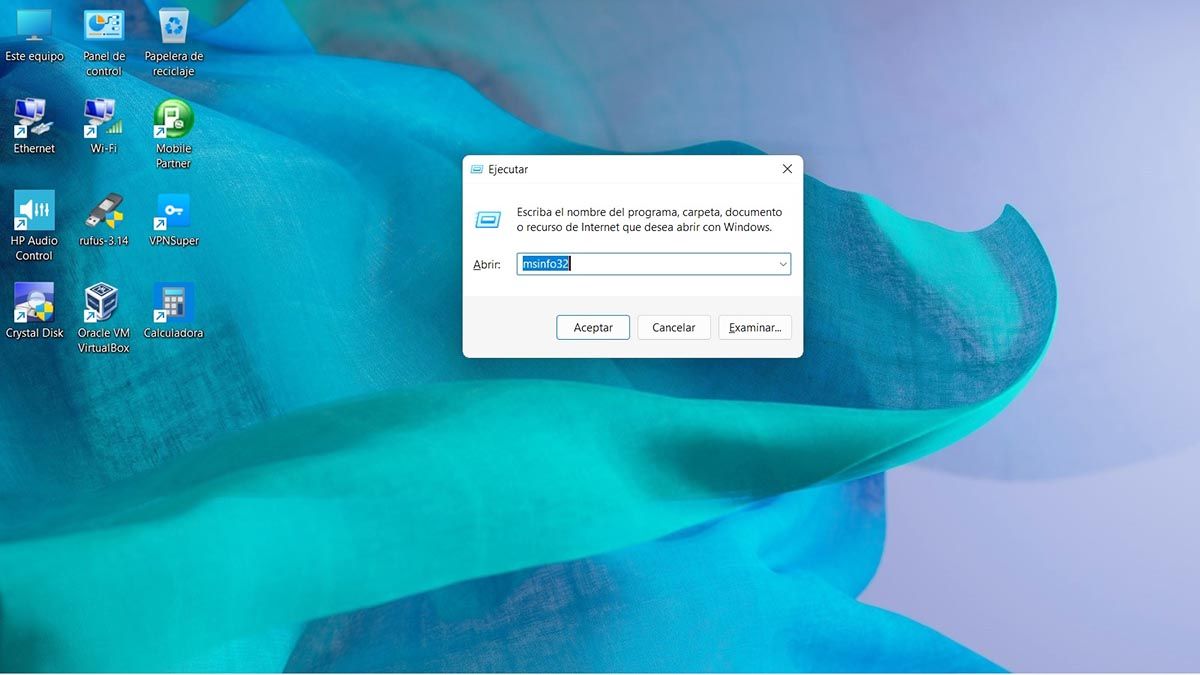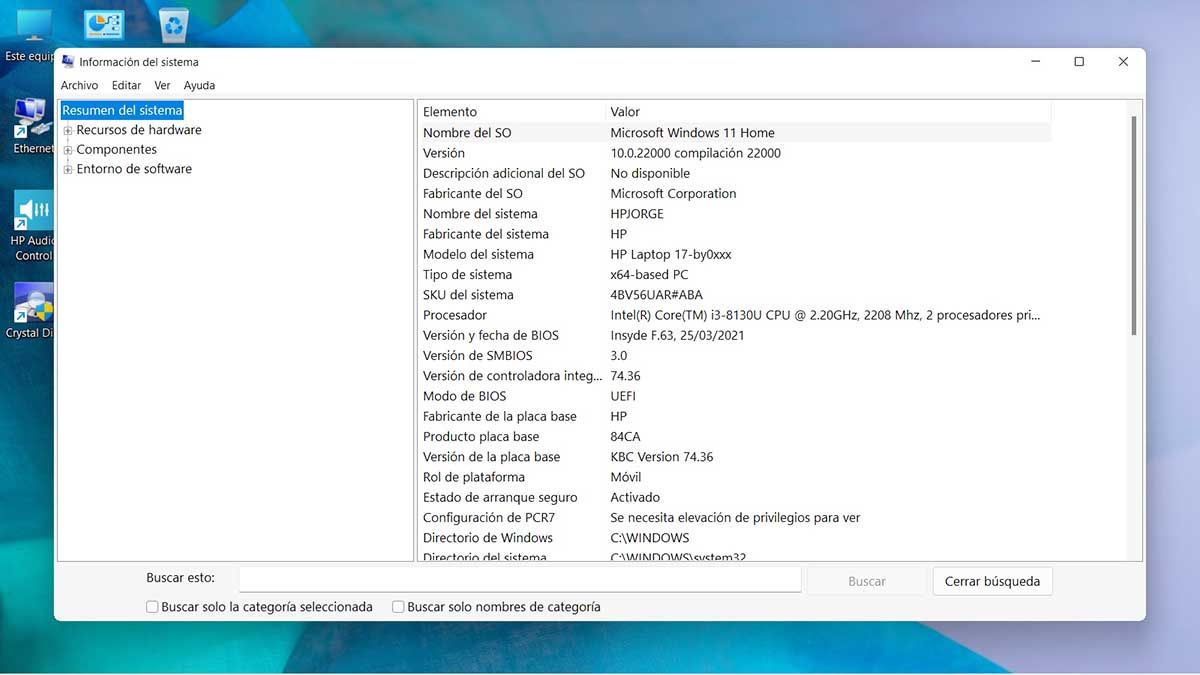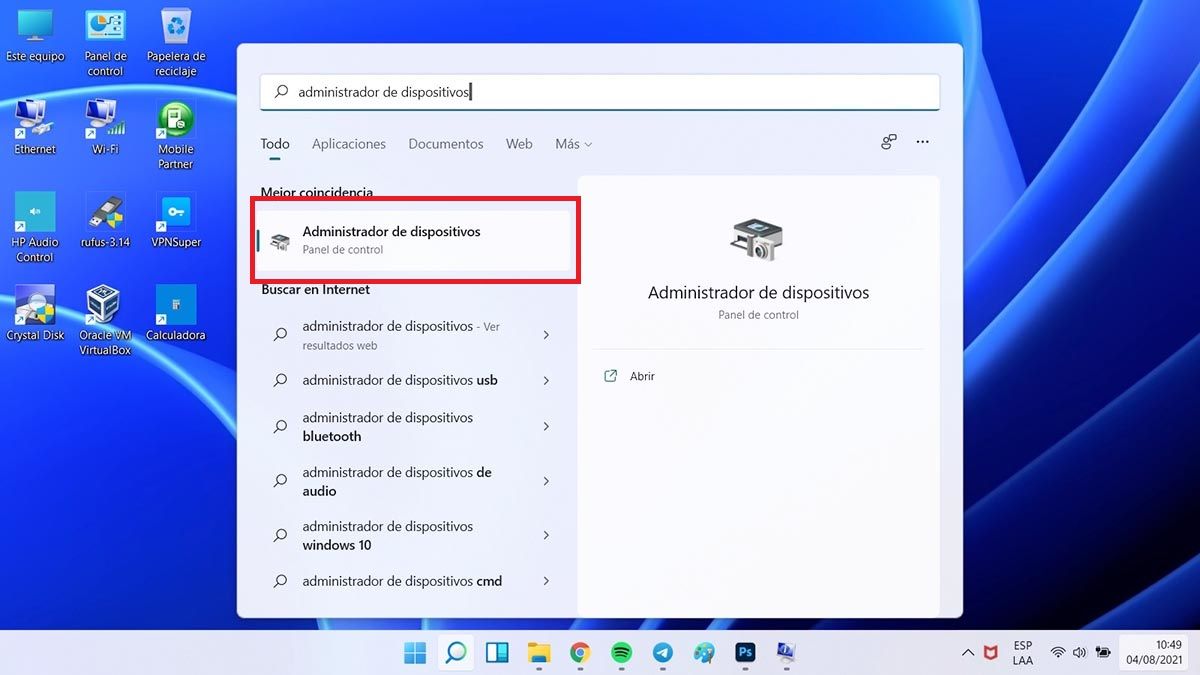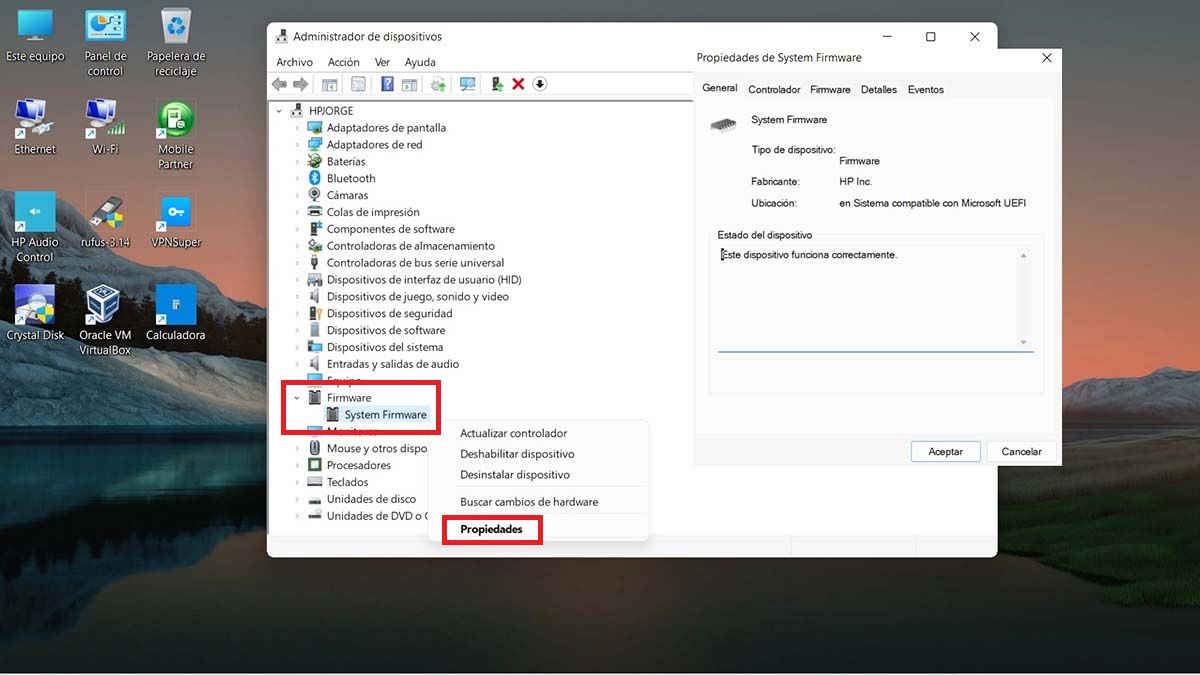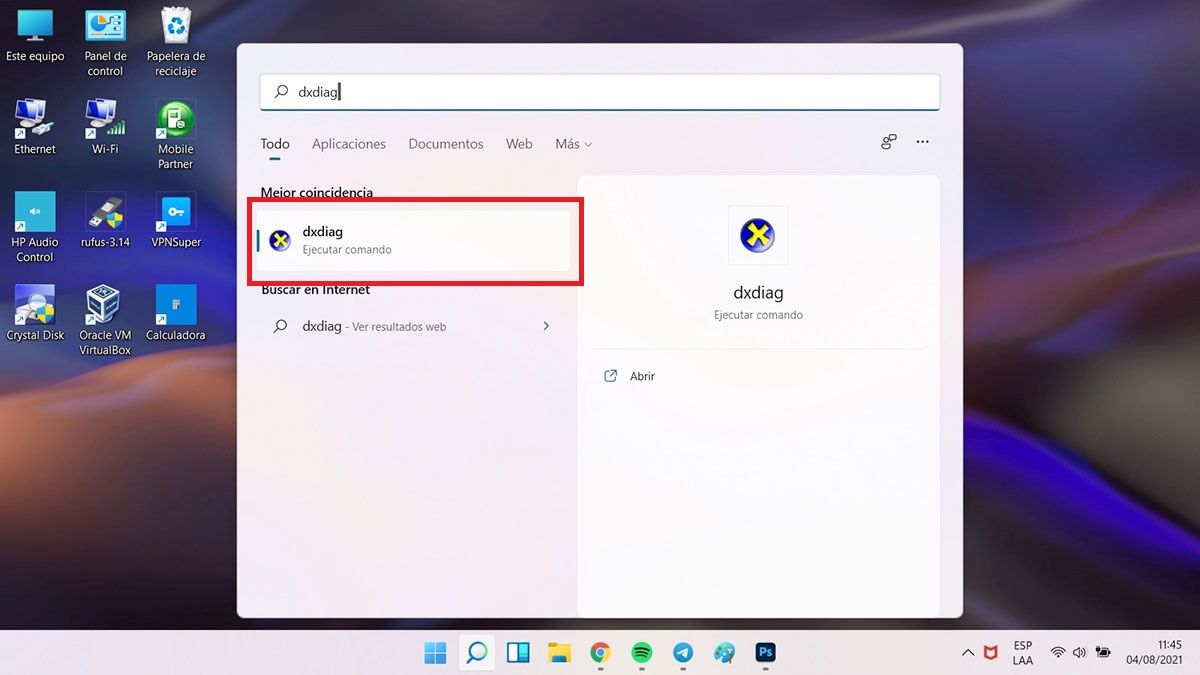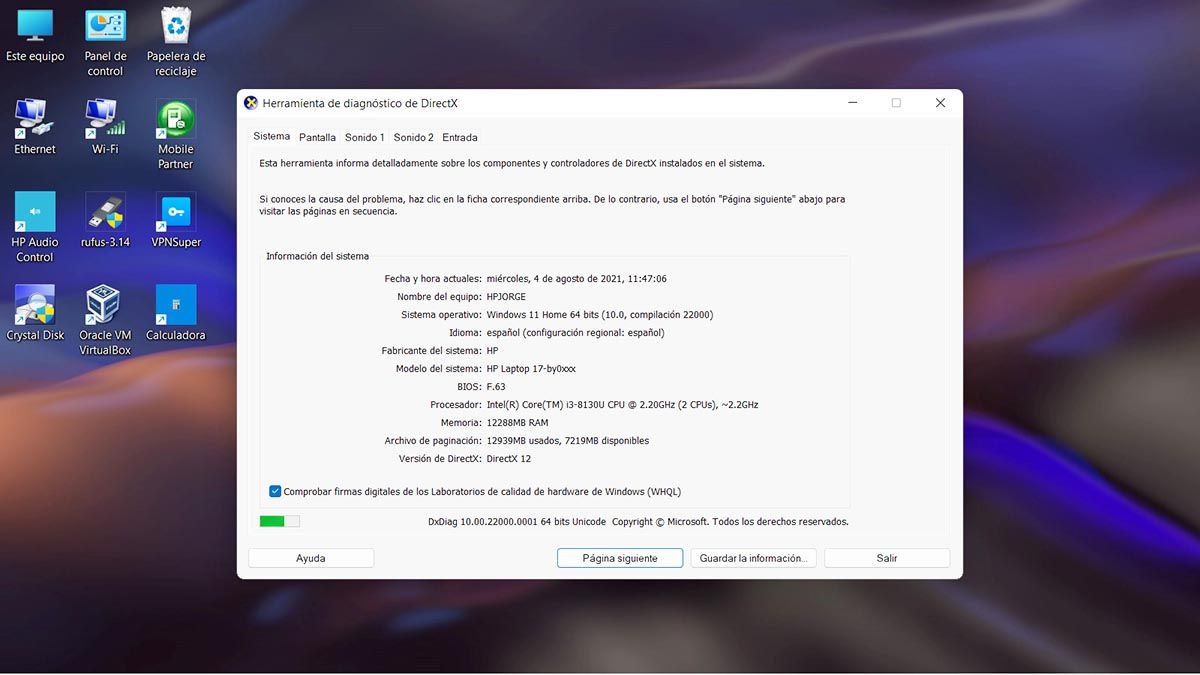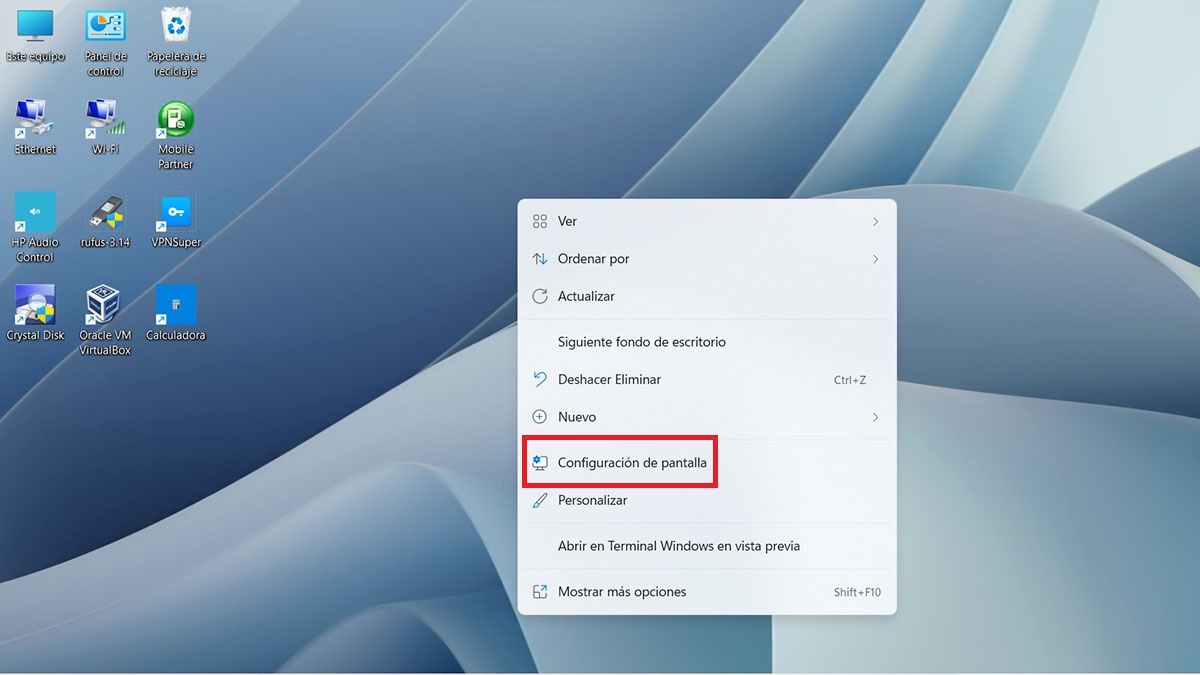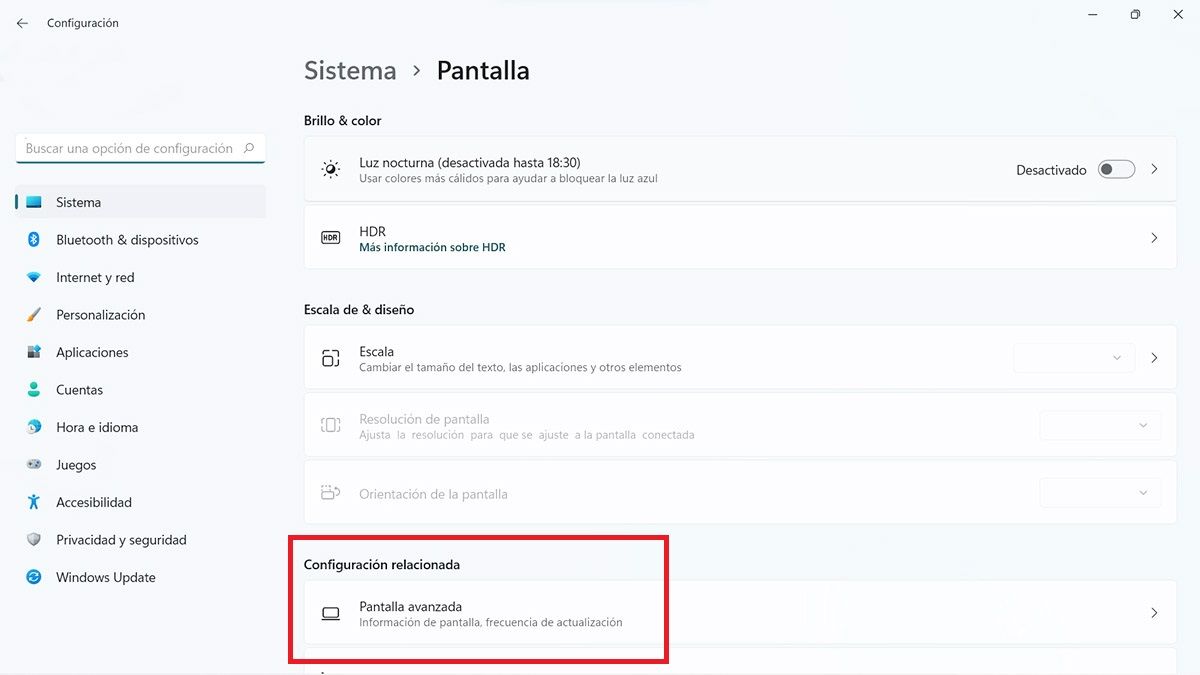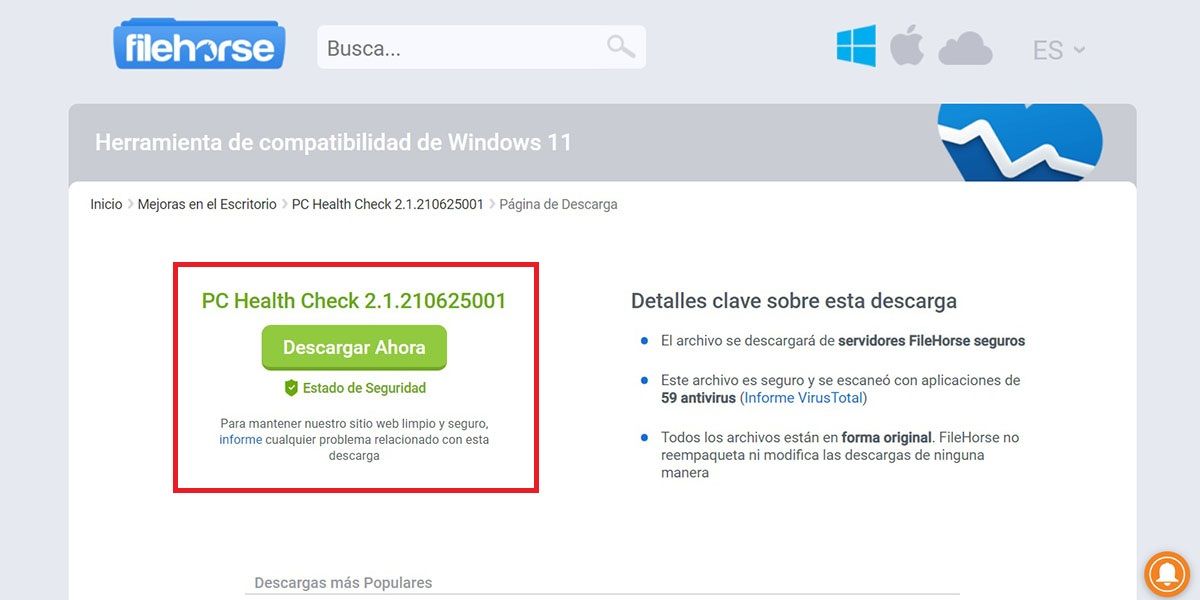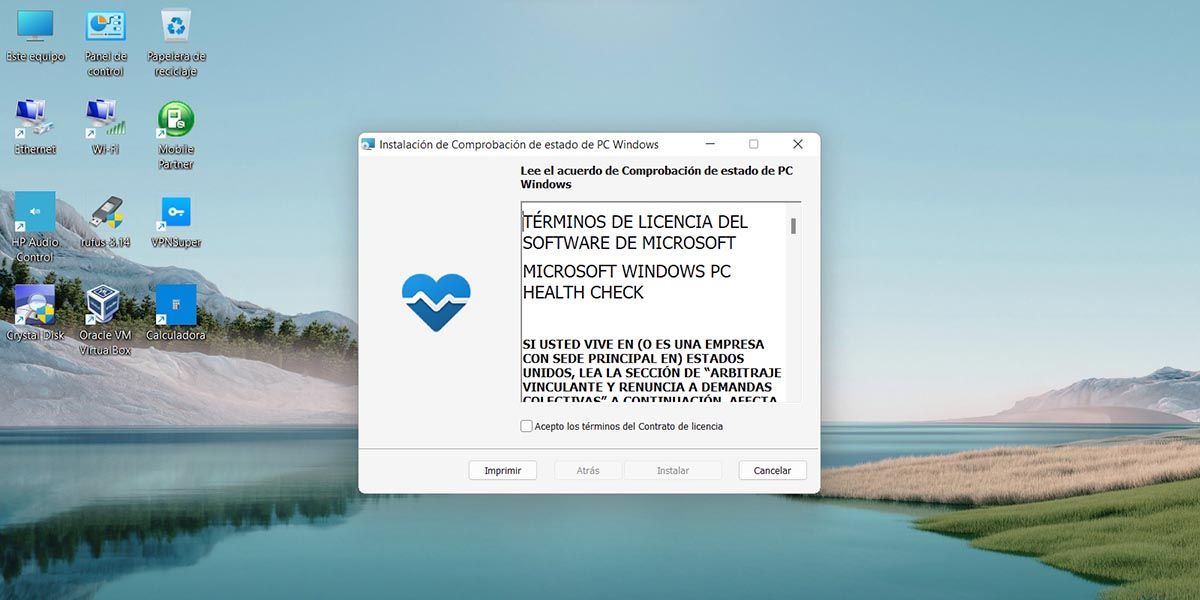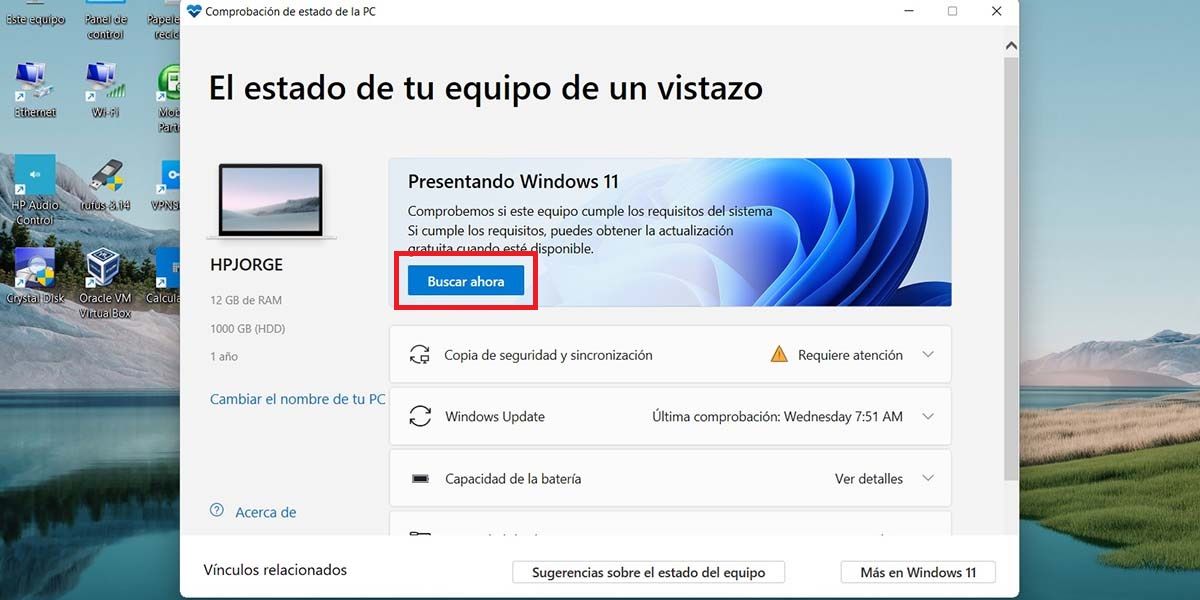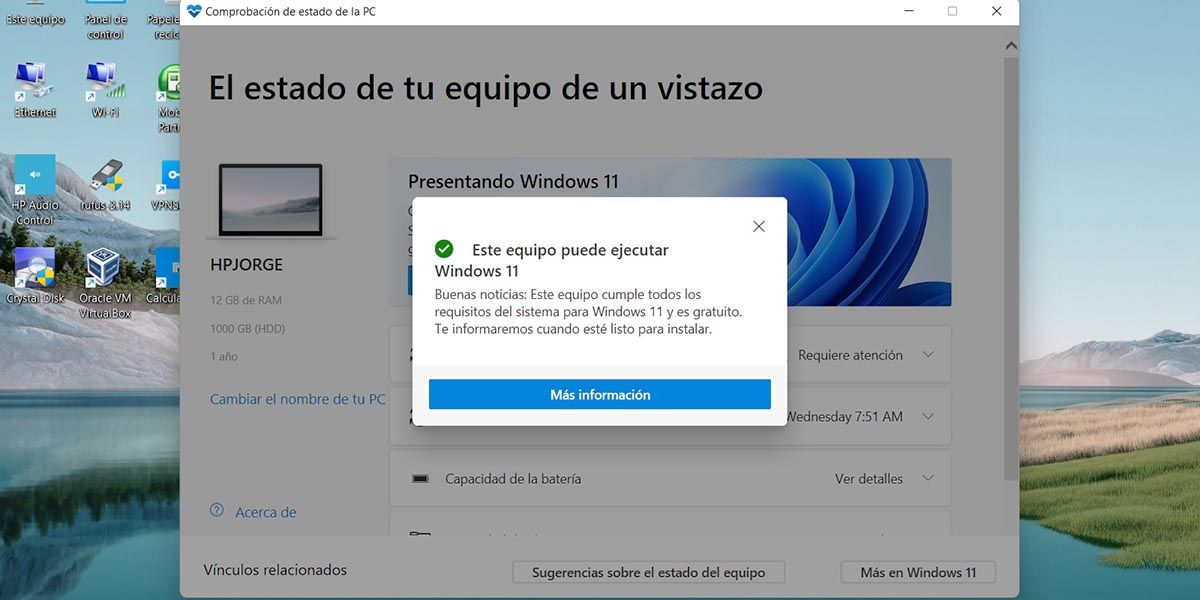Una de las preguntas que todo el mundo se hace desde que Microsoft mostró los requisitos de Windows 11 es ¿cómo sé si mi PC puede ejecutar Windows 11? Te vamos a explicar con detalle las comprobaciones que debes hacer.
Pasos para saber si tu PC puede ejecutar Windows 11
Primero de todo tendrás que comprobar los requisitos que exige Microsoft que tenga tu PC. Los requisitos son:
- Procesador: 1 GHz o más rápido, con 2 o más núcleos. Compatible con 64 bits o un SoC (procesadores de tipo móvil con base ARM).
- RAM: 4 GB.
- Almacenamiento: 64 GB o más.
- Firmware: UEFI y Secure Boot.
- Tarjeta gráfica: compatible con Direct X 12 o más, con WDDM 2.0.
- Pantalla: HD (720p) de más de 9 pulgadas con más de 8 bits de color.
- TPM: Trusted Platform Module (TPM) v2.0.
Comprobar el procesador y la memoria
- Pulsa la combinación Windows + R y escribe «msinfo32». Allí te van a aparecer datos como el nombre y propiedades del procesador, memoria física, memoria RAM, etc.
- Con respecto al procesador puedes comprobar el que tiene tu PC con la lista de todos los procesadores compatibles con Windows 11, aunque si no aparece allí tampoco te preocupes, puede ser que tu procesador funcione igual.
Comprueba el Firmware y la tarjeta gráfica
- Para comprobar el Firmware pulsa la combinación Windows + S y escribe administrador de dispositivos. Entra allí y busca «Firmware».
- Pulsa el botón derecho en «System Firmware» > Propiedades y allí te sale la información completa.
- Para comprobar la tarjeta gráfica pulsa Windows + S nuevamente, escribe dxdiag y dale a Enter en dxdiag ejecutar comando. Allí te va a aparecer qué Directx está instalado y toda la información.
Cómo comprobar la resolución de pantalla
- Pulsa el botón derecho en el escritorio y selecciona «Configuración de pantalla».
- Te van a aparecer todas las propiedades de pantalla que tu Windows soporta. Si necesitas más detalles puedes ir a Configuración de pantalla avanzada.
Comprobar si tienes el chip TMP 2.0
Esta fue la sorpresa de Microsoft, el chip TPM integrado que nadie sabía que su PC tenía (o no). Tenemos un artículo con las instrucciones completas para comprobar si tu PC tiene chip TPM y su versión. Si no cumples con este requisito en ese mismo artículo te explicamos cómo instalar Windows sin TPM y sin problema alguno.
Microsoft afirma rotundamente que Windows 11 necesita el chip TPM 2.0, aunque parece que están flexibilizando un poco y la versión 1.2 del TPM también funcionará.
Cómo comprobar si tu PC puede ejecutar Windows 11 con PC Health Check
Microsoft lanzó una app que te da un diagnóstico que dice si un PC puede ejecutar Windows 11 y después lo quitó. Sin embargo conseguimos esa misma versión en una página web, la descargamos y efectivamente ¡funciona! Para comprobar si tu PC es compatible usando esta app, se hace así:
- Descarga la aplicación haciendo clic en este enlace.
- Abre el .exe, acepta los términos de la licencia e instálalo.
- Una vez dentro del programa, pulsa el botón «Buscar ahora». Entonces te saldrá una venta emergente que te dice si puedes o no instalar Windows 11.
- Desinstala la app una vez termines, puesto que no sirve para nada más.
Este es el procedimiento más sencillo, pero no está de más que aprendas a comprobar tu PC por ti mismo, más aún si no te gusta bajar aplicaciones que no están en páginas oficiales.
Si cumples con los requisitos te puedes adelantar y probar Windows 11 antes que los demás. Nos gustaría saber cómo te ha ido.